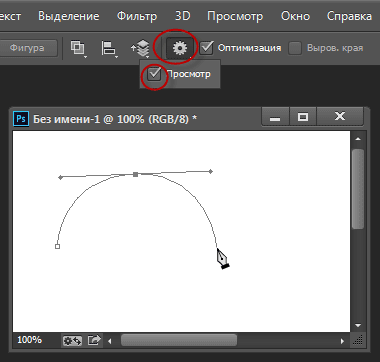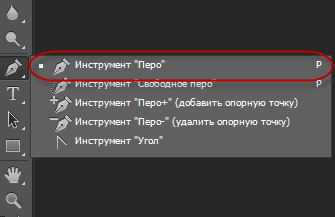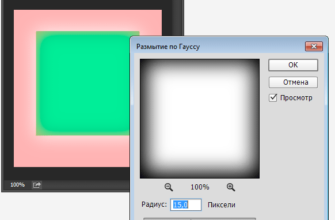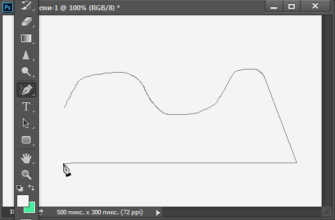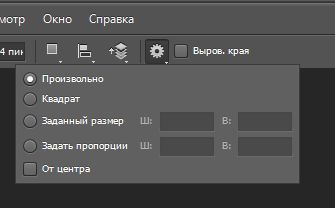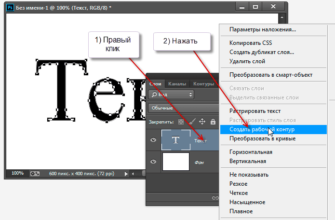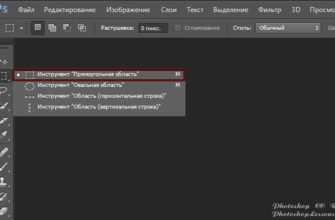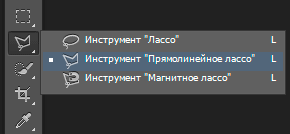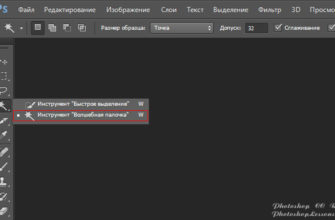При построении контура при помощи инструмента «Перо» (Pen Tool), бывают моменты, когда пользователь не совсем уверен, куда пойдёт следующая кривая после простановки очередной опорной точки. Но Adobe позаботилась и об этом!
Но панели параметров имеется одна мегаполезная функция, способная решить данную проблему.
Нажмите на значок шестерёнки и поставьте галку у опции «Показать» (Rubber Band). Теперь, при использовании «Пера», Вы увидите интерактивный предварительный просмотр Вашей следующей кривой, и сможете понять, куда она пойдёт, прежде чем её добавить.
На на рисунке ниже слева до опорной точки уже созданный контур, справа — предполагаемый:
Кроме всего прочего, эта опция существенно помогает начинающим пользователям для получения навыков работы с «Пером».